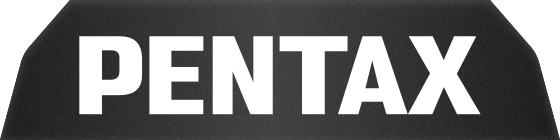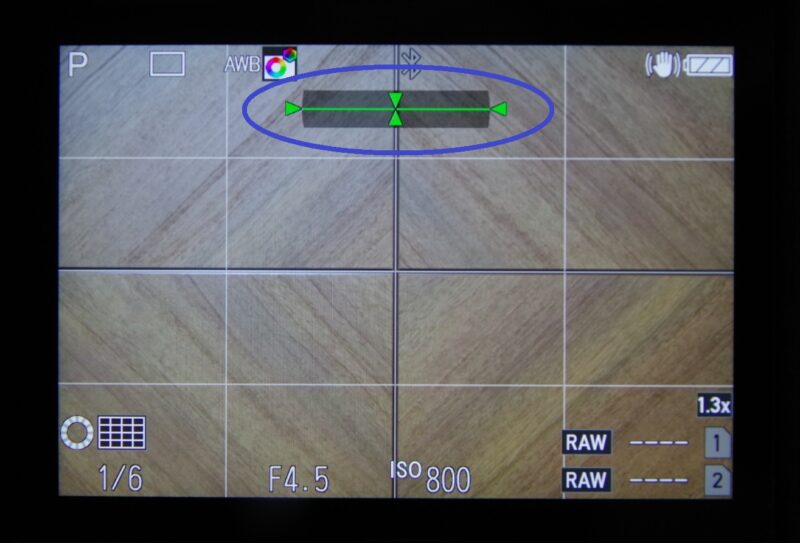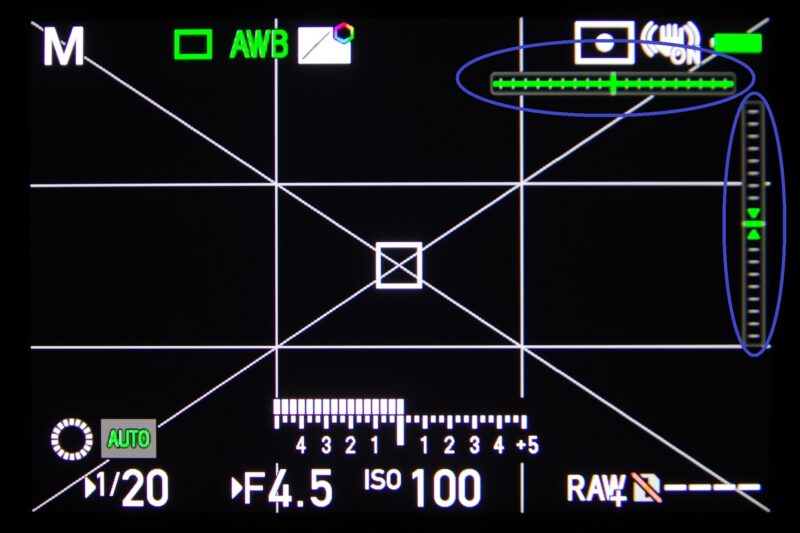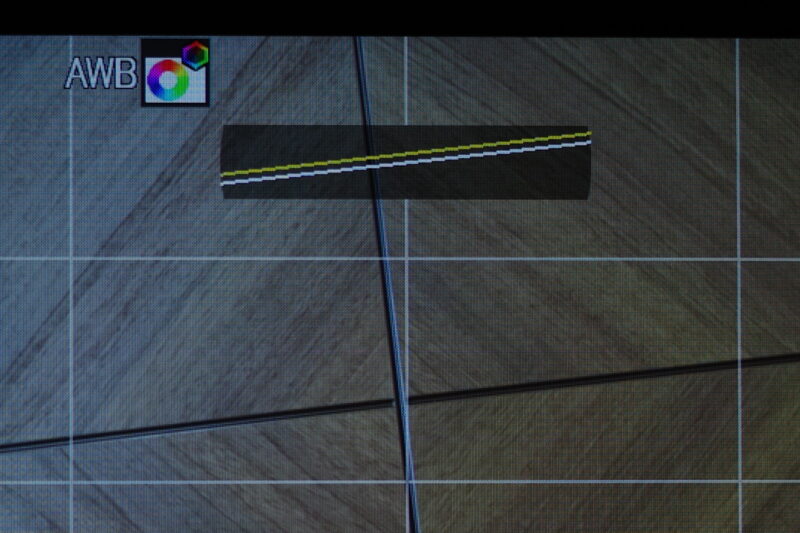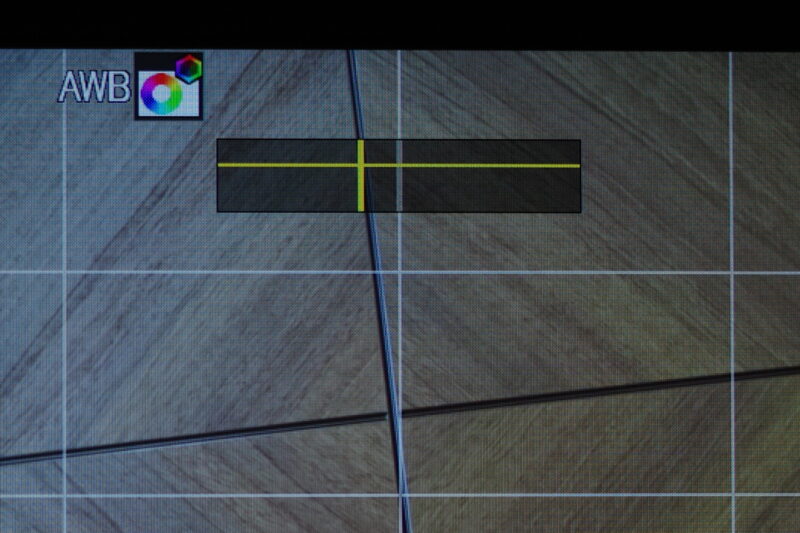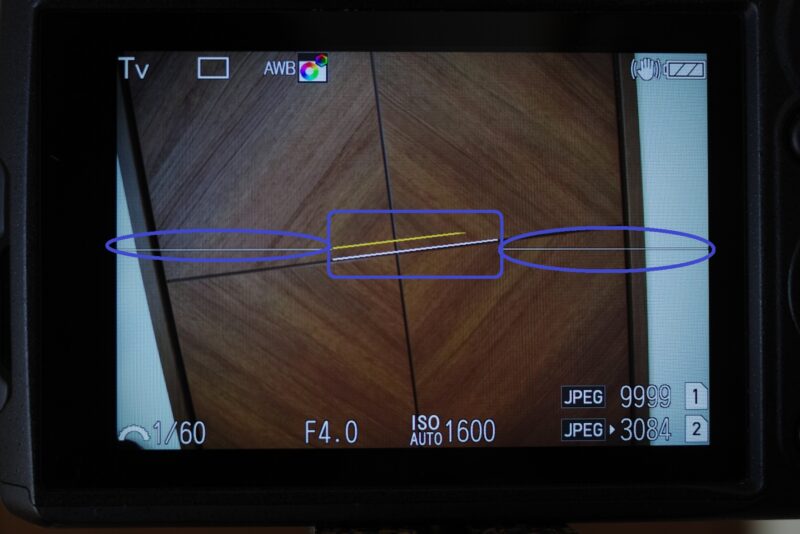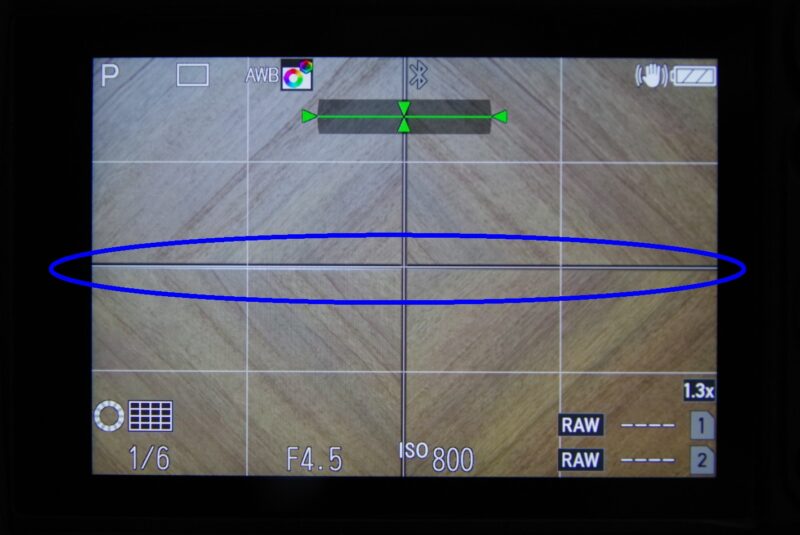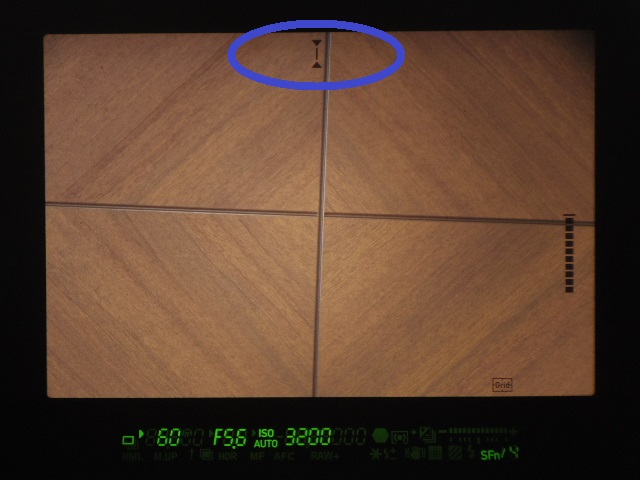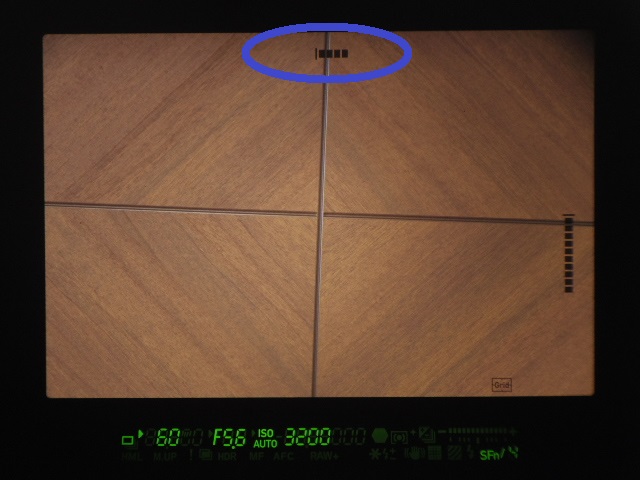こんにちは、ジョニーです。
発売に合わせてPENTAX K-3 Mark IIIの使いこなしについてお話してきましたが、今回はPENTAX K-7以降の主にK一桁系のカメラをお使いの方が対象です。PENTAX機の使いこなしについてお話していきましょう。
撮影に出かけてせっかく撮影してきたのに、後から撮った写真を見返したらちょっと傾いていた、なんてことありますよね。
後から気がついた場合にはカメラ内の再生機能にある「トリミング」の機能で画像を回転させたり、パソコンの編集ソフトを使用して角度を微調整したり方法もありますが、撮影時に文句のない写真を撮影できるのが一番です。そうは言っても三脚の場合は微妙な角度の補正をするには結構時間がかかったりして撮影に使う時間が削られてしまうので、ひとまず撮影を優先する場合もあります。
そんな構図を決めるまでの手間をちょっと軽減するのに便利な自動水平補正と構図微調整についてお伝えしましょう。
水平を取る一般的な手段
便利機能を説明する前に一般的に水平を取る方法として、物理的な水準器(水平器)や、カメラの機能としては電子水準器とグリッド線があります。
【物理的な水準器】
カメラだけではなく、日曜大工でも活躍する気泡を用いた水準器です。
気泡管水準器は傾きによりケース内の気泡が左右に動き、中央の線と線の間に気泡が入るように調整することで水平を出します。
丸型水準器は洗濯機の設置する際に水平を取る用途で洗濯機に内蔵していたりしますが、〇の中、できれば中央に気泡が入るように調整することで水平を出します。
物理的な水準器は三脚や雲台に付属していたり、ホットシューに装着したりして利用します。
最初にホットシューで水平を出してもその後に三脚や雲台を動かしたらホットシューの水平がずれてしまうので、土台となる三脚→雲台→ホットシューの順番に設定していくのがセオリーです。今回はホットシューにつけた円形水準器が雲台の円形水準器と合いませんでした。使用した円形水準器がゴム枠タイプの安物だったのが原因だと思います。口コミや評判を確認した上で購入したほうがよさそうですね。
ここまではカメラのアクセサリの活用についてお話してきました。次にカメラの機能についてお話していきましょう。
【電子水準器を活用する】
カメラには水準器をソフトウェアで表示する「電子水準器」が搭載されています。
この電子水準器を見ながら角度を調整して、緑色になると水平が取れていることを示しています。広く見える水平線などを必要としないため、いつでも水平を取ることが出来ます。
先ほどはホットシューに3軸の水準器をつけてみましたが常時つけていたら邪魔になりますので、電子水準器のありがたさを感じます。
K-3 Mark IIIではカスタマイズメニュー4「画像モニター表示」-「ライブビュー」-「電子水準器のデザイン」で電子水準器のデザインが選択できます。
K-3 Mark IIIのType2と従来機種の電子水準器は、物理的な水準器の気泡の動きを再現しています。カメラの右肩が下がると、K-3 Mark IIIの場合はメモリは左側に移動、従来機種の場合はメモリが左側に増えていきます。
【グリッド線を活用する】
電子水準器よりも自分の目を信じたい、水平線などの水平物以外でも橋を基準にしたい等、電子水準器に頼らない手法もあります。私の家の扉には十字の切込みが入っているのでグリッド線で水平を合わせてみました。
電子水準器とグリッド線を使ったどちらの手法にも言えることですが、手持ち撮影の場合にはシャッターボタンを押しこんだ際に微妙にずれたりすることがありますし、三脚を使う場合でも、しっかりした三脚を使わないと固定出来たと思って手を離したときに少しずれてしまったり、水平を確保するには結構な時間がかかります。
そこで、自動水平補正、構図微調整の出番です。
自動水平補正
自動水平補正・構図微調整の両機能は2009年発売のPENTAX K-7が初搭載です。
自動水平補正は、ボディ内のSRユニット(手振れ補正ユニット)を使用して、撮影時に傾きを相殺する機能です。
ファインダー内の電子水準器は自動水平補正の補正量を加味した結果を表示しています。
ライブビューの電子水準器は補正前の表示になっており、電子水準器の枠に補正可能な範囲がグレーで表示されています。補正可能な範囲内にメモリが入っている場合にメモリが緑色になります。
補正できる範囲は基本的にはShake Reduction オン時が1度、Shake Reduction オフ時が2度です。
(PENTAX KPのみShake Reduction オン時が1度、Shake Reduction オフ時が1.5度)
ここまで扉の画像ばかりだったので、実際に水平線を撮影した実例です。スライダーで自動水平補正されていることが分かると思います。
自動水平補正は静止画撮影時のみ使用可能です。
構図微調整
構図微調整は、ボディ内のSRユニットを使用して、ユーザーさん自身で補正量を設定する機能です。
グリッド線を利用してある程度まで水平を追い込んだ後で、構図微調整で水平を取ることや、上下左右の画角の移動が出来ます。
下のスライダーで構図微調整前後の比較が確認できます。上方向への移動と回転を行っていますので調整量の参考にしてください。
構図微調整は静止画撮影時のみ使用可能です。
今回は自動水平補正と構図微調整についてお話してきました。ボディ内のSRユニットを使用したPENTAX独自の便利な機能なのでぜひ活用してください。
おまけ
誰が求めているかわかりませんが、ファインダー内の撮影時の状況を参考までにご紹介します(笑)
使用しているのはQ-S1 + 02 STANDARD ZOOM(5-15mm)、焦点距離は14mmくらい。最大の15mmにすると画面ぎりぎりだったので少しだけワイドにしています。
K-3 Mark IIIのファインダーにできるだけ近づけたいためアイカップは取り外しています。
02レンズがファインダーに当たらないように注意が必要です。(私は何度か当たりました…)
三脚は2脚使用しています。三脚だけの場合には足がぶつかってしまうため、K-3 Mark III側の三脚にエツミのフリーツインプレートDXを装着し、K-3 Mark IIIを出来るだけ後ろ側にずらすことでQ-S1でファインダー内を撮影できるようになります。
理想はフリーツインプレートDXにK-3 Mark IIIとQ-S1を載せて、Q-S1の高さと左右位置、角度が調整できればいいのですが、ファインダーの高さに合わせるためにはかなり小さい雲台がないとファインダーの高さを超えてしまいます。
以上、ファインダー内の撮影に関するニッチ情報でした。